Cara mencadangkan profil browser Brave

Panduan lengkap untuk mencadangkan dan memulihkan profil pengguna di browser Brave dengan langkah-langkah yang jelas dan aman.
The Talos Principle adalah permainan puzzle tahun 2014 yang dikembangkan oleh Croteam dan diterbitkan oleh Devolver Digital. Permainan berpusat pada alur cerita filosofis, di mana pemain menyelesaikan tugas yang diberikan kepada mereka oleh sosok seperti dewa. Berikut cara memainkan The Talos Principle di Linux.

Membuat Prinsip Talos bekerja di Linux
Prinsip Talos bekerja dengan baik di Linux, karena ini adalah permainan asli untuk platform. Karena itu, itu tidak pernah dirilis sebagai game yang berdiri sendiri dan hanya tersedia di Steam. Jadi, Anda harus menginstal Steam untuk Linux.
Instal Uap
Untuk menginstal Steam untuk Linux, Anda harus membuka jendela terminal di desktop. Anda dapat membuka jendela terminal di desktop dengan menekan Ctrl + Alt + T pada keyboard. Atau, cari "Terminal" di menu aplikasi.
Saat jendela terminal terbuka, ikuti petunjuk penginstalan baris perintah di bawah ini yang sesuai dengan OS Linux yang Anda gunakan saat ini.
Ubuntu
Di Ubuntu, Anda dapat menginstal rilis terbaru Steam dengan menggunakan perintah apt install berikut .
sudo apt install steam
Debian
Agar Steam bekerja di Debian , Anda harus mengunduh paket Steam DEB terbaru ke komputer Anda. Anda dapat mengunduh paket DEB ini dengan cepat dengan memasukkan perintah wget berikut di bawah.
wget https://steamcdn-a.akamaihd.net/client/installer/steam.deb
Sekarang setelah paket selesai diunduh ke komputer Anda, Anda harus menginstalnya ke sistem Anda. Untuk menginstal paket Steam DEB ke komputer Anda, gunakan perintah dpkg di bawah ini.
sudo dpkg -i steam.deb
Setelah paket DEB diinstal pada sistem Anda, Steam diinstal. Namun, Anda juga harus memperbaiki dependensi yang mungkin belum teratasi selama penginstalan.
sudo apt-get install -f
Arch Linux
Dimungkinkan untuk mengaktifkan dan menjalankan Steam di Arch Linux . Namun, pertama-tama Anda harus mengaktifkan repositori perangkat lunak "multilib". Untuk melakukannya, buka file /etc/pacman.conf di editor teks favorit Anda (sebagai root).
Setelah file teks terbuka, temukan bagian "multilib", dan hapus simbol # dari depannya, serta garis tepat di bawahnya. Kemudian, simpan hasil edit dan sinkronkan ulang Arch Linux dengan server resmi.
sudo pacman -Syy
Terakhir, instal rilis Steam terbaru di komputer Linux Anda menggunakan perintah pacman di bawah ini.
sudo pacman -S steam
Fedora/OpenSUSE
Baik pengguna Fedora dan OpenSUSE dapat mengatur Steam melalui repositori perangkat lunak yang disertakan dalam sistem operasi. Meskipun demikian, rilis Flatpak dari Steam bekerja jauh lebih baik, dan kami menyarankan untuk menginstalnya sebagai gantinya.
pak datar
Untuk mengaktifkan dan menjalankan Flatpak versi Steam di sistem Linux Anda, Anda harus mengatur runtime Flatpak terlebih dahulu. Atur runtime Flatpak di PC Linux Anda dengan mengikuti panduan kami tentang masalah ini .
Kemudian, saat runtime aktif dan berjalan, Anda akan dapat mengaktifkan dan menjalankan aplikasi Steam menggunakan dua perintah di bawah ini.
flatpak remote-add --if-not-exists flathub https://flathub.org/repo/flathub.flatpakrepo
flatpak menginstal flathub com.valvesoftware.Steam
Instal Prinsip Talos di Linux
Dengan Steam terinstal di sistem Linux Anda, buka di desktop. Setelah terbuka, ikuti petunjuk langkah demi langkah di bawah ini untuk mengaktifkan dan menjalankan Prinsip Talos di komputer Anda.
Langkah 1: Di dalam Steam, temukan tombol "Store" dan klik dengan mouse. Saat Anda memilih tombol ini, Anda akan memuat Steam Storefront. Dari sana, temukan kotak pencarian, dan klik dengan mouse.
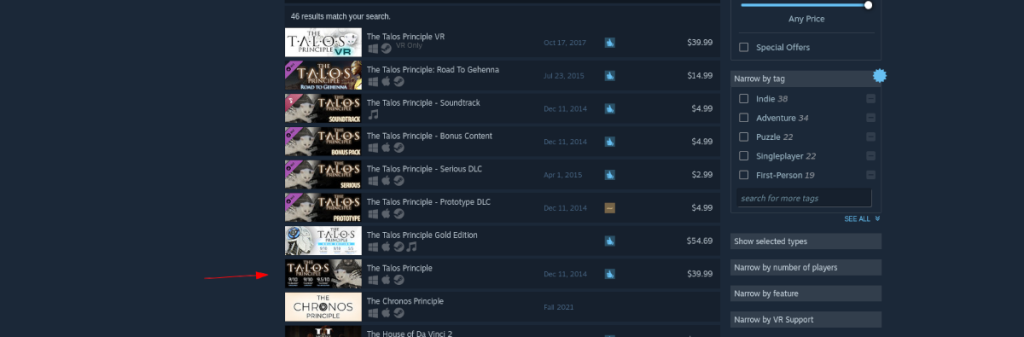
Ketik "The Talos Principle" dan tekan tombol Enter untuk melihat hasil pencarian di kotak pencarian. Selanjutnya, lihat melalui hasil pencarian untuk "The Talos Principle" dan pilih dengan mouse untuk memuat halaman Steam Storefront game.
Langkah 2: Pada halaman Talos Principle Steam Storefront, cari tombol hijau “Tambahkan ke troli”, dan klik dengan mouse. Dengan memilih tombol ini, Anda akan menambahkan game ke keranjang Steam Anda.
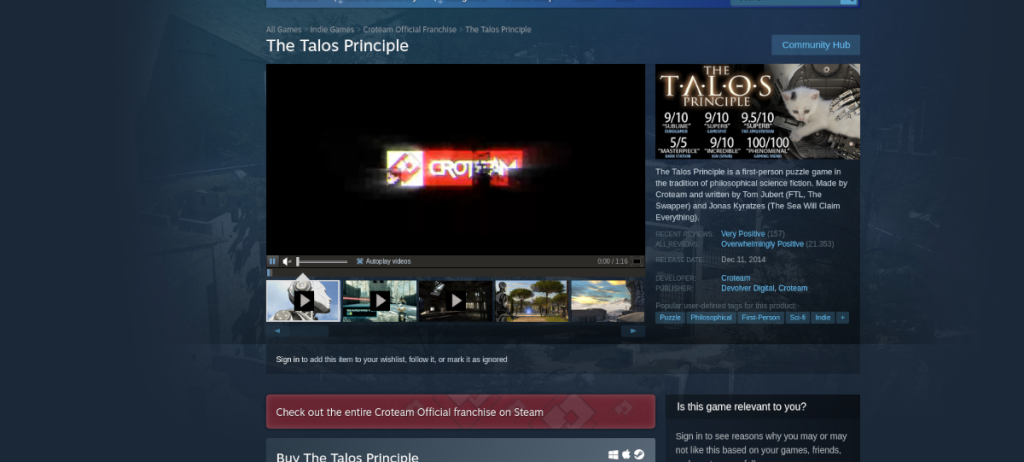
Dari sini, temukan ikon Steam cart di pojok kanan atas dan pilih dengan mouse. Kemudian, lakukan proses pembelian The Talos Principle untuk akun Steam Anda.
Langkah 3: Temukan tombol "Perpustakaan" di dalam Steam dan klik dengan mouse untuk mengakses perpustakaan game Steam Anda. Setelah berada di dalam perpustakaan game Steam Anda, temukan kotak pencarian.
Klik pada kotak pencarian dengan mouse. Kemudian, ketik "Prinsip Talos." Setelah mengetik "Prinsip Talos," permainan akan muncul di hasil. Pilih dengan mouse untuk mengakses game di perpustakaan game Anda.
Langkah 4: Temukan tombol biru "INSTALL" dan pilih dengan mouse. Saat Anda mengklik tombol ini, The Talos Principle akan mulai diunduh ke komputer Anda. Ketika proses selesai, tombol biru "INSTALL" akan menjadi tombol hijau "MAINKAN".

Pilih tombol hijau "MAINKAN" untuk memulai permainan. Nikmati, dan selamat bermain!
Panduan lengkap untuk mencadangkan dan memulihkan profil pengguna di browser Brave dengan langkah-langkah yang jelas dan aman.
Pelajari cara menginstal Linux Lite, sistem operasi berbasis Ubuntu yang ringan dengan antarmuka XFCE4.
Jika Anda menggunakan banyak PPA di PC Ubuntu dan baru saja meningkatkan ke Ubuntu 20.04, Anda mungkin memperhatikan bahwa beberapa PPA Anda tidak berfungsi, karena
Baru mengenal Linux dan ingin menambahkan musik Anda ke Rhythmbox tetapi tidak yakin bagaimana melakukannya? Kami dapat membantu! Ikuti panduan ini saat kami membahas cara mengatur
Apakah Anda perlu mengakses PC atau Server Ubuntu jarak jauh dari PC Microsoft Windows Anda? Tidak yakin tentang bagaimana melakukannya? Ikuti bersama dengan panduan ini saat kami tunjukkan kepada Anda
Apakah Anda menggunakan browser web Vivaldi sebagai driver harian Anda di Linux? Apakah Anda mencoba mencari cara untuk mencadangkan pengaturan browser Anda untuk penyimpanan yang aman? Kami
Cara Mengunduh Podcast Dari Terminal Linux Dengan Podfox
Cara Menemukan File Duplikat Dan Membersihkannya Di Linux Dengan FSlint
Apakah Anda membutuhkan klien podcast yang bagus dan elegan untuk desktop Linux Anda? Jika demikian, Anda perlu mencoba CPod. Ini adalah aplikasi kecil yang ramah yang membuat mendengarkan
TuxGuitar adalah alat pembuat musik open-source. Dengan itu, pengguna dapat membuat dan mengedit tabulasi gitar mereka sendiri. Dalam panduan ini, kita akan membahas bagaimana caranya








